Ukaz Ln v linuxu
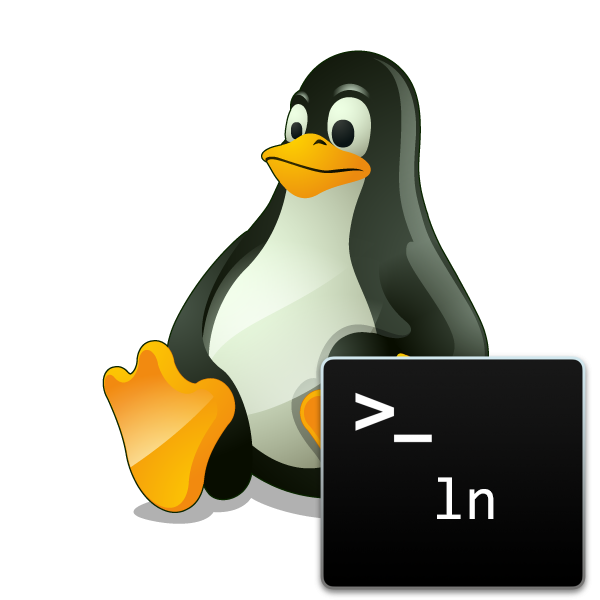
Ukaz ln na operacijskih sistemih, ki temeljijo na jedru Linuxa, se uporablja za ustvarjanje simbolnih in trdih povezav do datotek. Uporabnik mora upoštevati sintakso uporabnosti, pravilno navedbo možnosti in lokacijo datotek. Danes bi želeli povedati ne samo o delovanju te ekipe, ampak tudi podrobno opisati dve vrsti zgoraj omenjenih povezav, saj sta radikalno različni in se uporabljata v določenih situacijah. Seveda ne brez primerov orodja ln .
Vsebina
Povezave z datoteko Linux
Večina uporabnikov računalnika se je vsaj enkrat soočila z delom v platformi Windows. Tam so napotki za datoteke bližnjice. Po dostopu do takega objekta poteka samodejna preusmeritev na izvirno datoteko. V Linuxu to naredijo posebne povezave, ki jih uporabnik ustvari ročno. Razvili smo dve vrsti takšnih elementov - simbolični in togi. Imajo pomembne razlike, zato je vredno razmisliti o vsaki vrsti podrobneje.
Simbolne povezave
Simbolna povezava je datoteka določene vrste, ki deluje kot povezava na drug objekt - datoteko katerega koli formata ali določenega imenika. Običajno se ti objekti imenujejo ciljni. Včasih lahko opazite, da se ta vrsta povezave imenuje mehke povezave ali sym-link. Tak element ne vsebuje ciljnih podatkov, temveč deluje le kot kazalec, kar pomeni, da je popolna kopija oznake iz sistema Windows. Znotraj simbolne povezave je le pot. Nihče vam ne prepoveduje, da ustvarite veliko podobnih povezav z različnimi imeni, ampak z istim ciljnim predmetom. Povezava med dvema komponentama se imenuje mehka, ker se pri izbrisu povezave ciljna datoteka ne trpi na noben način. Ko pa izbrišete datoteko, povezava ne deluje. Shranjen je na disku, vendar pot, ki je določena v njej, vodi do neobstoječega objekta.
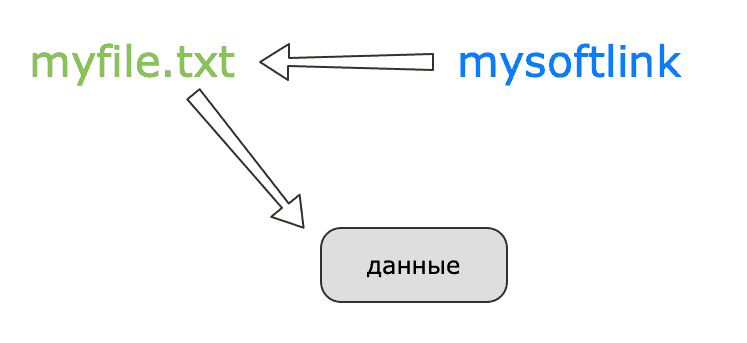
Na zgornji sliki lahko vidite shematično predstavitev delovanja takega vezja. Povezava se nanaša na datoteko in ta datoteka že omogoča dostop do podatkov, shranjenih v njej. Pomembno je razumeti, da se ta povezava lahko premakne na katerokoli mesto na računalniku, njena zmogljivost ni odvisna od nje, ker bo sledila isti poti, ki je bila določena med ustvarjanjem.
Trde povezave
Pri trdih povezavah so stvari nekoliko bolj zapletene. Dejansko gre za sinonime spisa, ne pa tudi za njegove kopije. Pri ustvarjanju trde povezave se ustvari še en kazalec na element. V datotečnem sistemu so taki objekti definirani kot druga datoteka, tako da jih ne morete podati z istim imenom, ko jih ustvarite v istem imeniku. Vse trde povezave do datoteke morajo biti v istem datotečnem sistemu in jih ni mogoče dodeliti imeniku ali neobstoječemu elementu. Na spodnji sliki lahko vidite shematično interakcijo takšne verige.
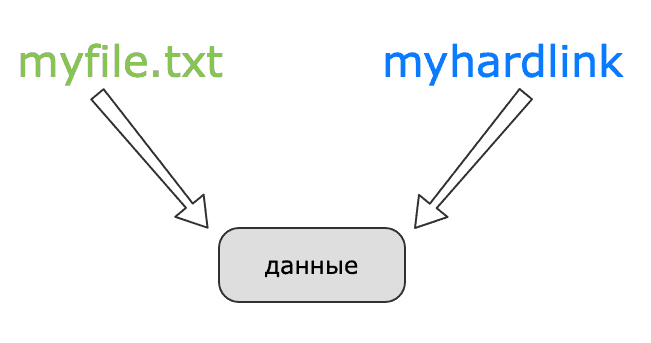
Pomembno je omeniti, da bo povezava imela točno isto inode kot ciljna datoteka. Kot veste, imajo vsi objekti svoje edinstvene številke. Zaradi tega bo med njimi razlika le v imenih. Vse pravice, lastnik in datumi sprememb so pridržani. Lahko rečemo, da je trda povezava drugo ime za objekt. Pri brisanju ciljne datoteke bo povezava še vedno shranjevala informacije, ki so bile v njej, saj je na vsebino še en kazalec.
Ustvarjanje povezav
Premaknimo se od teorije k praksi in se pogovorimo o glavni temi članka - v ekipi. Kot že veste, se uporablja za ustvarjanje dveh vrst povezav. Vendar je treba omeniti, da imajo nekateri upravitelji datotek vgrajeno funkcijo za dodajanje simbolne povezave. To storite tako, da z desno tipko miške kliknete datoteko ali mapo in izberete »Ustvari povezavo« , »Ustvari povezavo« ali »Ustvari povezavo« . Nato se mehka povezava nahaja v istem imeniku in jo lahko premaknete na katerokoli drugo mesto na pogonu.
Za začetek je vredno omeniti dodatne ukrepe, ki pogosto postanejo uporabni pri izvajanju različnih dejanj z datotekami. Pomembno je, da poznamo pot do ciljnega objekta ali da ga lahko določimo. Kar zadeva definicijo, se zgodi takole:
- Zaženite upravitelj datotek s katero koli priročno metodo, na primer tako, da v ikono na namizju odprete domačo mapo.
- Tukaj lahko najdete želeno datoteko ali mapo v katalogih, z desno miškino tipko kliknite postavko »Lastnosti« .
- V razdelku »Splošno« boste našli lokacijo nadrejene mape, ji dodajte ime elementa, da dobite celotno pot, na primer
/home/user/folder/file_name. - Če nameravate ustvariti več povezav za datoteke iz enega imenika, vam svetujemo, da se obrnete na "Terminal" . To naredite tako, da vnesete
cd /home/user/folder. To dejanje vam bo omogočilo, da podate samo relativno pot do objekta.
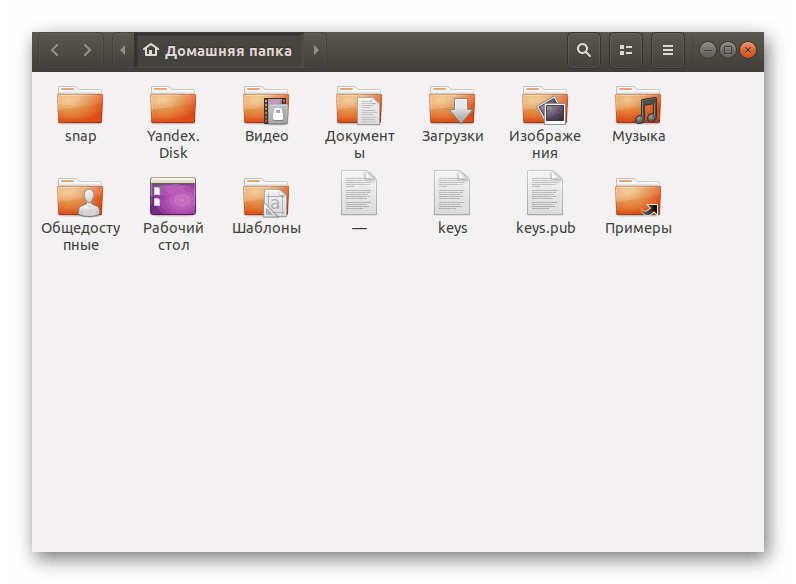
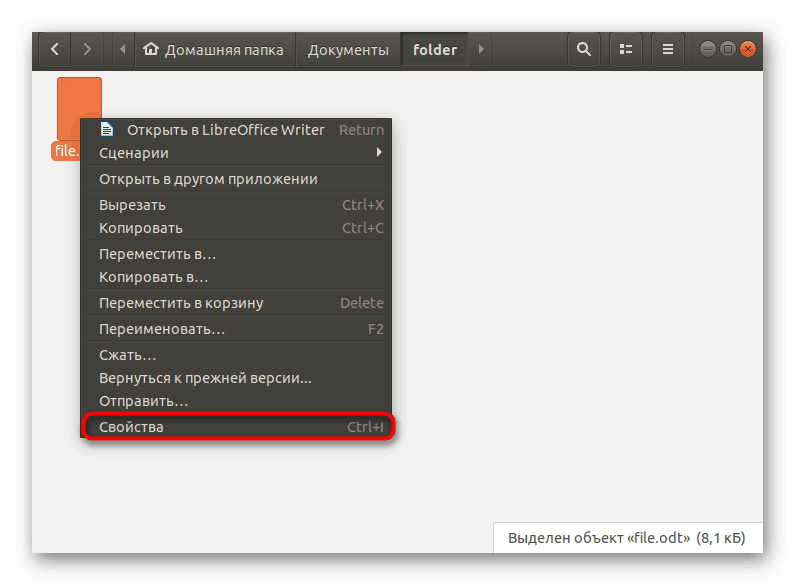
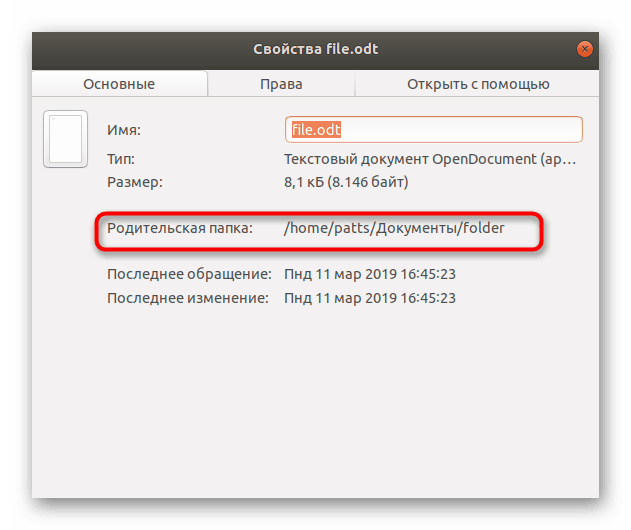
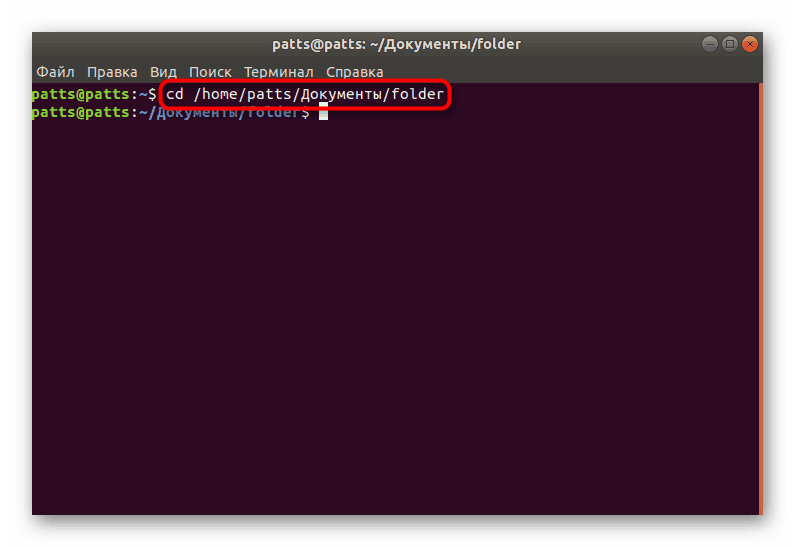
Simbolna povezava
Razmislite o ln uporabnosti v akciji. Začnite tako, da ustvarite simbolno povezavo do datoteke. To naredite tako, da uporabite standardno konzolo in sledite tem korakom:
- Vtipkajte
ln -s file slink, kjer je datoteka ime ali celotna pot do datoteke ali imenika, in slink je ime povezave. Postavljen bo v isti imenik, kjer se nahaja ciljni objekt. - Vnesite in aktivirajte
ls -liza prikaz informacij o objektih v imeniku. Simbolna povezava je označena z ločeno barvo in njen namen je označen z -> . Kot lahko vidite, imata datoteka in povezava različne identifikatorje in dovoljenja. - Zaradi jasnosti izbrišite ciljni element skozi
rm. - Po ponovnem pregledu seznama vsebine boste videli, da je simbolična povezava zdaj pokvarjena in ne deluje, ker je bil ciljni predmet izbrisan.
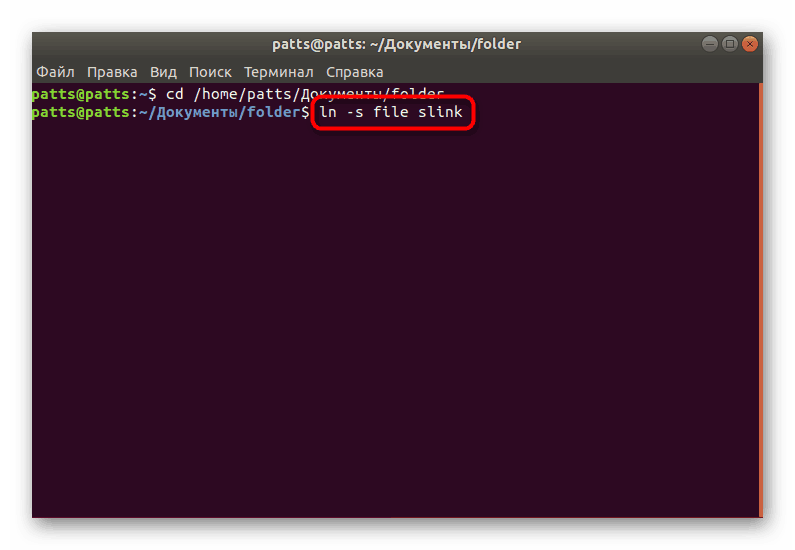
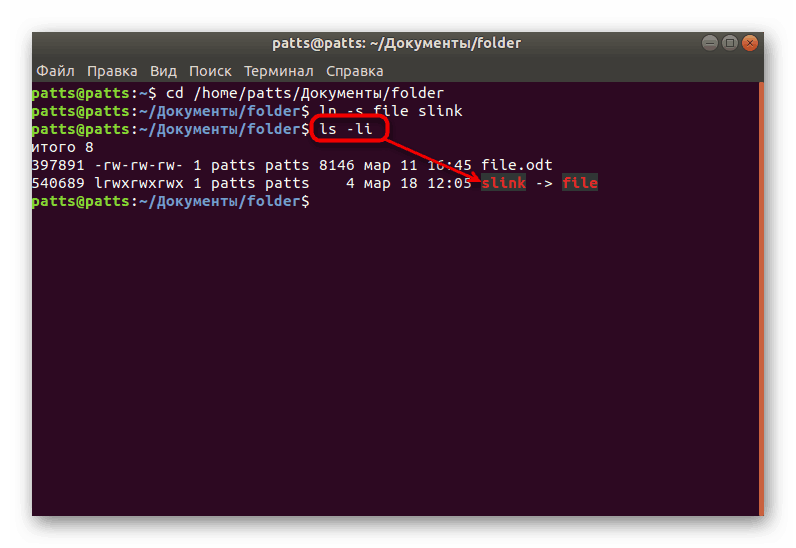
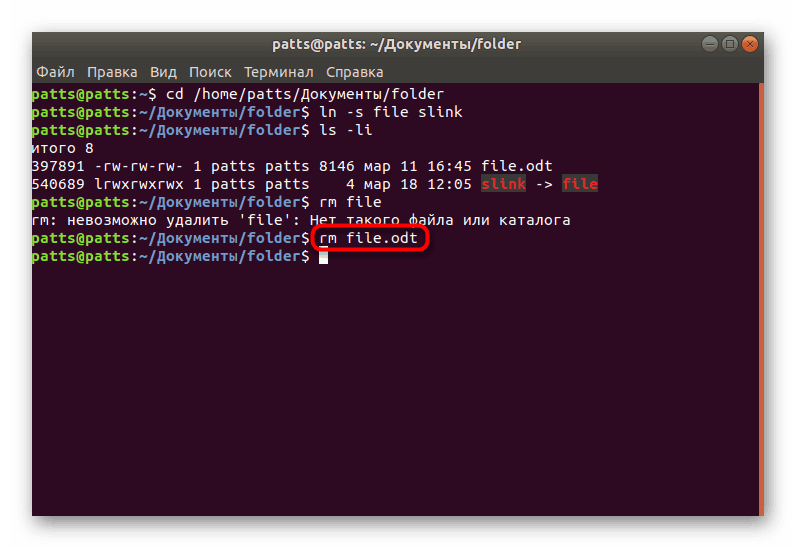
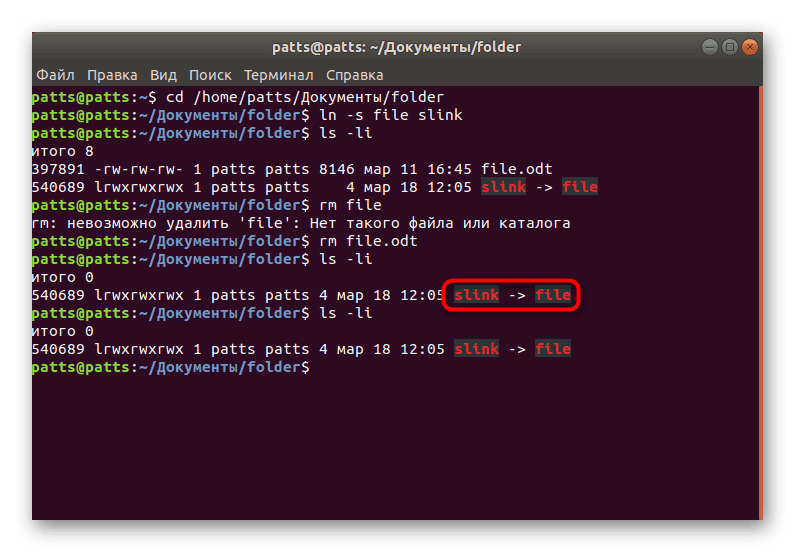
Morda ste že opazili, da je bil standardni ukaz ls uporabljen za ogled vsebine map. Če se želite podrobneje seznaniti z njegovim dejanjem, bodite pozorni na naš ločen material spodaj.
Glejte tudi: Primeri ukazov Linux ls
Trda povezava
Ustvarjanje trde povezave je zelo podobno vrsti, o kateri smo govorili zgoraj. Edina razlika je v odsotnosti možnosti -s . Potem bo celoten postopek videti takole:
- Vnesite in aktivirajte
ln file hlink. -
ls -liuporabitels -lida se prepričate, da obstaja trda povezava in paket datotek. Kot lahko vidite, imajo iste identifikatorje, pravice in druge metapodatke. Različna samo imena. - Ko izbrišete datoteko in si ogledate vsebino, boste videli, da povezava še vedno deluje, vendar povezava manjka.
- Za ogled vsebine trde povezave uporabite ukaz
cat. Konzola prikaže iste informacije, ki so bile prvotno shranjene v izvorni datoteki.
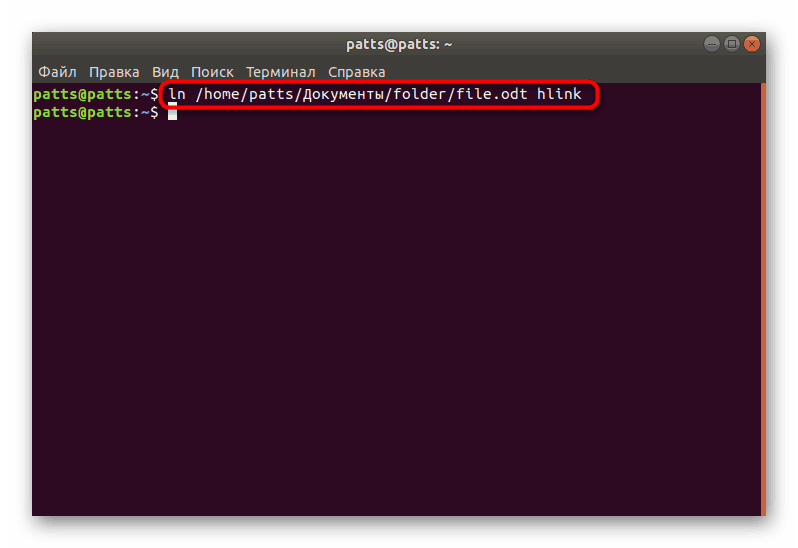
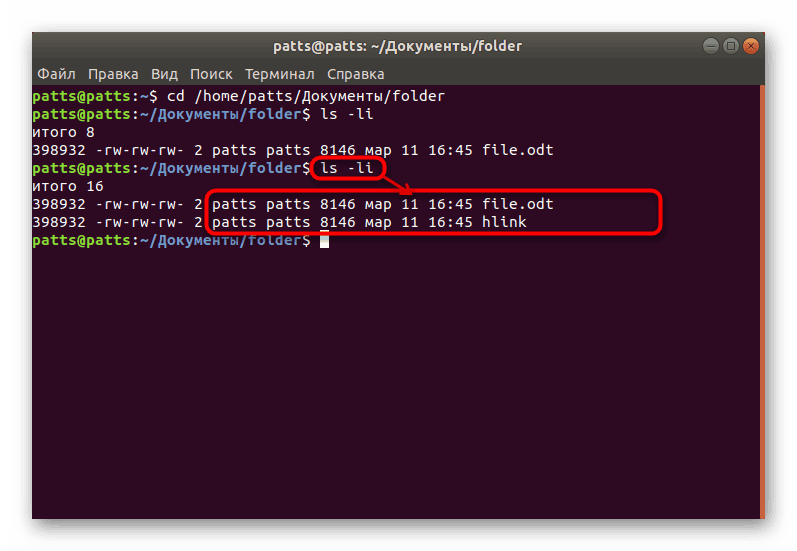
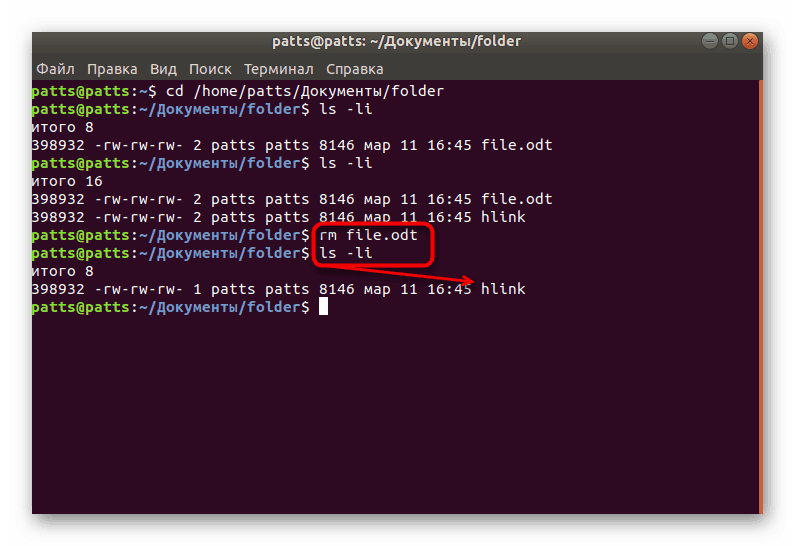
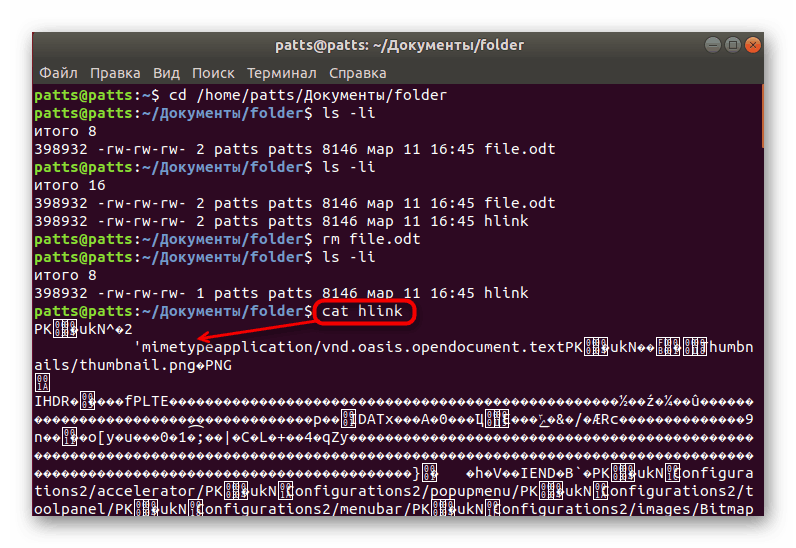
Informacije bodo na voljo, dokler se ne izbrišejo vsi kazalci (izvorna datoteka in vse trde povezave). Ukaz cat, uporabljen v zadnjem odstavku, je odgovoren za ogled vsebine datotek. Za podroben opis vseh njegovih zmožnosti glejte spodnji članek.
Glejte tudi: Primeri ukazov Linux cat
Zgoraj niste bili samo seznanjeni s standardnim ukazom ln , temveč ste se naučili tudi o dveh vrstah referenčnih objektov v Linuxu. Seveda so vpletene tudi simbolne povezave, vendar so včasih uporabne tudi trdne povezave. O drugih priljubljenih ukazih v Linuxu se lahko naučite iz našega ločenega gradiva.
Glejte tudi: Pogosto uporabljeni ukazi v terminalu Linuxa